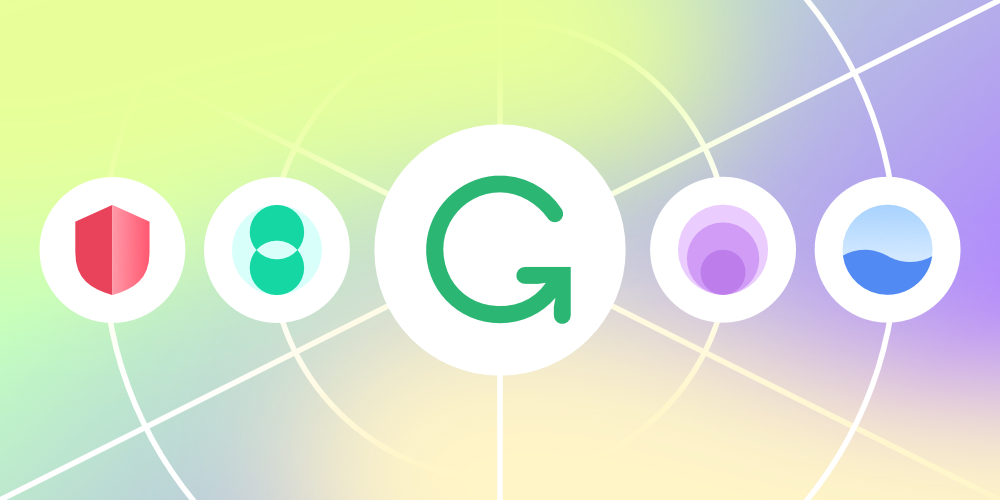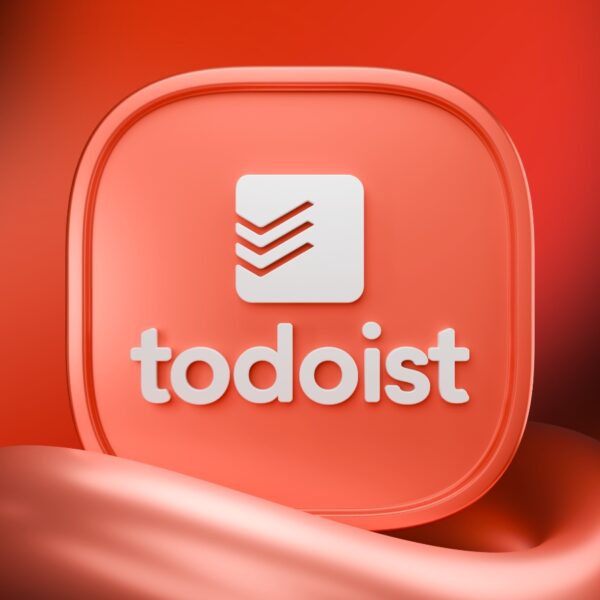گرامرلی ادیتور یا ویرایشگر گرامرلی یک ویرایشگر مبتنی بر وب است که در آن میتوانید اسناد خود را ایجاد، ویرایش و بارگذاری کنید. همانطور که گفته شد، گرامرلی ادیتور مبتنی بر وب است بدین ترتیب شما برای دسترسی به آن نیازی به نصب برنامه در ویندوز خود ندارید. اگر که میخواهید یک متن بدون مشکل ازنظر گرامر بنویسید حتما استفاده از ویرایشگر گرامرلی را مدنظر داشته باشید.
در مقاله حاضر قصد داریم تا به صورت جامع با گرامرلی ادیتور و بخشهای مختلف آن آشنا شویم. در ادامه با ما همراه باشید.
شروع به کار در گرامرلی ادیتور
گرامرلی یک ابزار بسیار کاربردی برای ویرایش متن است. ابزار ویرایش متن گرامرلی قابلیتهای زیادی دارد که پیش از این به بررسی آن نیز پرداخته بودیم. در این مقاله بیشتر میخواهیم با قابلیتهای ویرایشگر گرامرلی آشنا شویم. بعدازاینکه وارد وبسایت گرامرلی شدید، اولین منویی که مشاهده خواهید کرد داشبورد گرامرلی است. در این صفحه میتوانید تنظیمات را به حالت دلخواه خود تغییر داده و اسناد را مدیریت کنید. ازجمله قابلیتهایی که در این صفحه در دسترس شما قرار خواهد داشت میتوان به موارد زیر اشاره کرد:
- ایجاد، ویرایش و بارگذاری اسناد
- مدیریت اسناد ذخیره شده
- بازیابی اسنادی که اخیرا حذفشدهاند.
- ارتقا حساب کاربری یا تغییر تنظیمات
- فهرست محصولات قابل دانلود گرامرلی
- دسترسی به مرکز راهنما
بنابراین در داشبورد میتوانید این موارد را مشاهده کرده و وارد منوی مدنظر شوید.
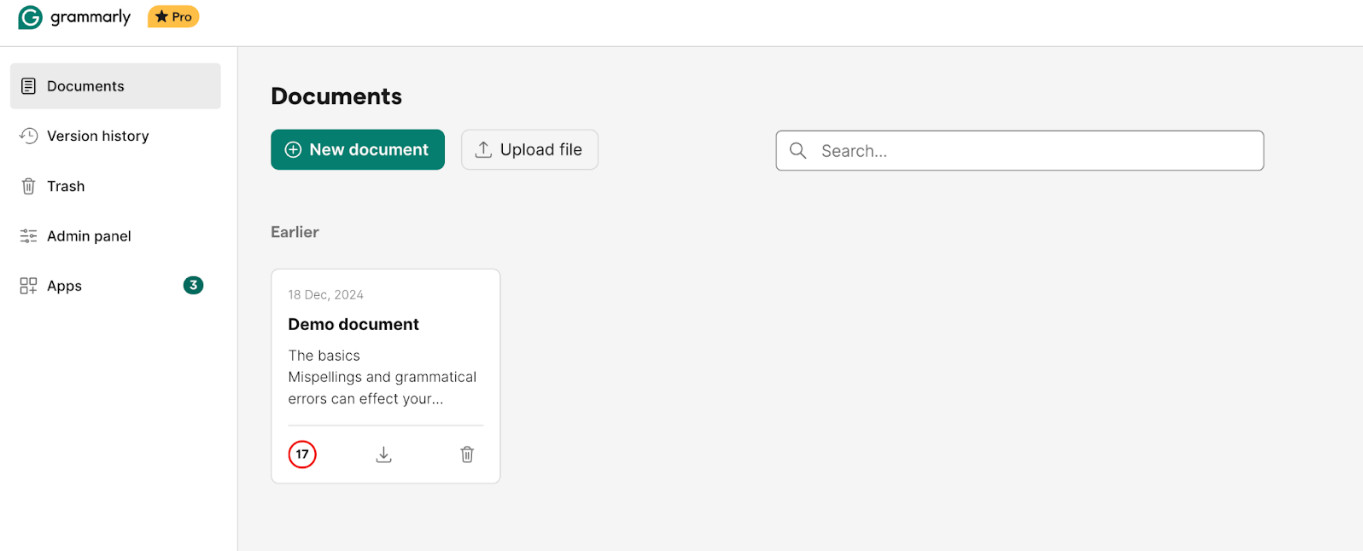
شروع به کار در گرامرلی ادیتور
ایجاد و بارگذاری اسناد در گرامرلی
برای شروع یک سند جدید، باید روی گزینه New Document کلیک کنید. اگر که میخواهید متنی را از یک سند موجود در رایانه شخصی خود موردبررسی قرار دهید روی گزینه بارگذاری فایل (Upload File) کلیک کنید.

ایجاد فایل در گرامرلی
در کنار این موارد میتوانید یک سند خالی را ایجاد کرده و متن مدنظر خود را در آن کپی پیست کنید. البته ممکن است هنگام کپی پیست کردن یک متن، بخشی از قالببندی اصلی سند از بین برود. در حالت کلی، هنگامیکه یک سند را کپی پیست میکنید تنها مواردی مثل کلمات بولد شده، تیترها و لینکها حفظ میشوند.
نوشتن و ویرایش متن
گرامرلی ادیتور به صورت خودکار هر آنچه را تایپ میکنید موردبررسی قرار میدهد و همین موضوع یافتن و اصلاح سریع خطاها را آسانتر میکند. در کنار این موضوع، سیستم هوش مصنوعی گرامرلی نیز میتواند برای بهبود متن شما بسیار کاربردی باشد.
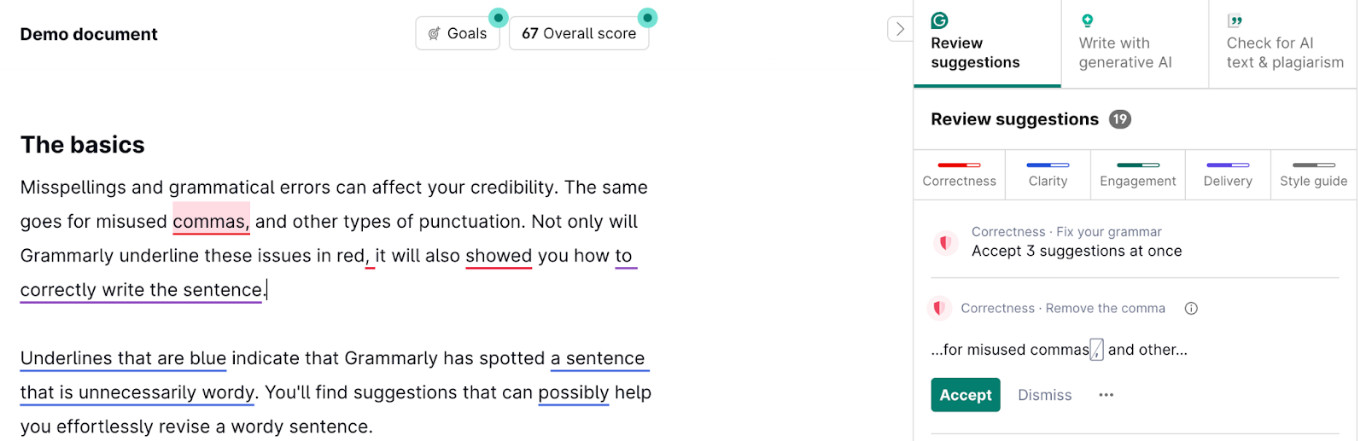
نوشتن و ویرایش متن در گرامرلی
هنگامیکه گرامرلی مشکلی در نوشتار شما تشخیص دهد، زیر آن با رنگ قرمز، آبی، سبز یا بنفش خط کشیده میشود. اگر از نسخه Pro یا Business گرامرلی استفاده میکنید و تیم شما راهنمای سبک نوشتاری تنظیم کرده باشد، خط خاکستری نیز مشاهده خواهید کرد.
بررسی پیشنهادها برای ویرایش متن
پیشنهادها در سمت راست صفحهنمایش داده میشوند، جایی که میتوانید آنها را مرور کنید. اگر ترجیح میدهید مستقیما در فهرست پیشنهادها جستوجو کنید، روی کارت پیشنهاد کلیک کنید تا عبارت مشخصشده در متن را بیابید.
هنگام بررسی پیشنهادها میتوانید:
- روی پذیرفتن (Accept) کلیک کنید تا پیشنهاد بهصورت خودکار در متن اعمال شود.
- روی رد کردن (Dismiss) کلیک کنید تا پیشنهاد نادیده گرفته شود.
- روی اطلاعات بیشتر (Learn more) در بالای کارت پیشنهاد کلیک کنید تا توضیح دقیقتری درباره آن مشاهده کنید.
- روی گزینههای بیشتر (More Actions) کلیک کرده و پیشنهاد را بهعنوان اشتباه گزارش دهید.
اگر میخواهید گرامرلی یک واژه خاص را بهعنوان غلط املایی مشخص نکند، میتوانید آن را با کلیک بر گزینه افزودن به واژهنامه (Add to dictionary) به واژهنامه شخصی خود اضافه کنید.
برخی از انواع پیشنهادها، مانند اضافه کردن ویرگول آکسفورد یا هشدارهای مربوط به صدای مجهول، قابل غیرفعالسازی هستند. اگر با پیشنهادی مواجه شدید که برایتان مفید نیست، روی گزینههای بیشتر (More Actions) در بخش پایین کارت پیشنهاد کلیک کنید. اگر این پیشنهاد قابل غیرفعالسازی باشد، گزینهای با عنوان خاموش کردن پیشنهادهای مشابه (Turn off suggestions like this) نمایش داده میشود. برای مشاهده و مدیریت پیشنهادها، به صفحه Grammarly Suggestions مراجعه کنید.
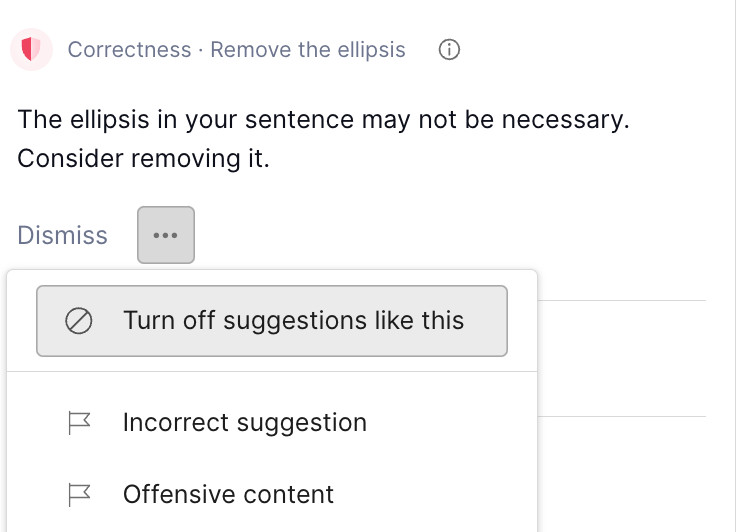
خاموش کردن پیشنهادات در گرامرلی ادیتور
نکته: اگر نوع خاصی از پیشنهادها را در ویرایشگر گرامرلی غیرفعال کنید، این تغییر در دیگر محصولات گرامرلی نیز اعمال خواهد شد.
اگر از یکی از طرحهای اشتراک پریمیوم گرامرلی استفاده میکنید، ممکن است گزینهای برای افزایش تأثیرگذاری متن خود در گوشه پایین سمت راست صفحه مشاهده کنید که قابلیتی بسیار کاربردی است. البته همانطور که گفته شد، برای دسترسی به این قابلیت و سایر قابلیتها باید اشتراک گرامرلی را خریداری نمایید.
استفاده از هوش مصنوعی مولد در گرامرلی ادیتور
برای استفاده از هوش مصنوعی در گرامرلی ادیتور باید روی بخش مربوطه در نوار کناری سمت راست کلیک کنید و سپس یک دستور (Prompet) تایپ نمایید. هوش مصنوعی گرامرلی قابلیتهای زیادی دارد که استفاده از آن مطمئنا میتواند متن شما را از همه لحاظ بهبود بخشد.
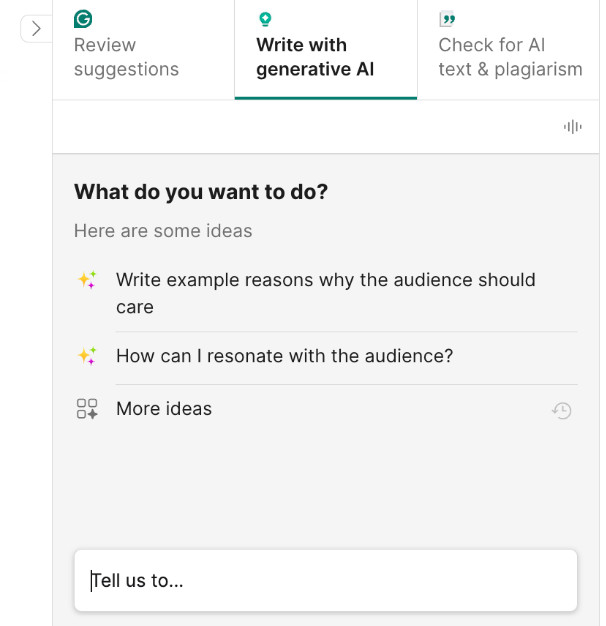
هوش مصنوعی مولد در گرامرلی ادیتور
قالببندی متن در گرامرلی
هنگامیکه یک سند جدید را ایجاد میکنید میتوانید از گزینههای مختلف موجود مانند پررنگ کردن متن، فهرستهای شمارهدار، تیتر بندی، لینکها و غیره برای قالببندی استفاده نمایید. برای اعمال هر یک از این موارد لازم است تا بخش دلخواه متن را انتخاب نموده و روی دکمه مربوطه در بخش پایین صفحه کلیک کنید.
در صورت نیاز میتوانید برای دسترسی به قابلیتهای قالببندی، از میانبرهای صفحهکلید نیز استفاده کنید. برای مشاهده میانبر مربوطه باید نشانگر ماوس را روی گزینه قالببندی ببرید.
توجه: درصورتیکه یک سند را در ویرایشگر گرامرلی بارگذاری کنید متن نمایش دادهشده به صورت ساده خواهد بود و گزینههای قالببندی غیرفعال میشوند. بااینحال بعدازاینکه تغییرات مدنظر خود را اعمال کردید و فایل جدید را دانلود نمودید، تغییرات قالببندی نیز حفظ خواهد شد.
بررسی سرقت ادبی با هوش مصنوعی گرامرلی ادیتور
اگر اشتراک گرامرلی را خریداری کرده باشید میتوانید از قابلیت Plagiarism یا سرقت ادبی استفاده کنید. به کمک این ابزار، متن شما توسط هوش مصنوعی موردبررسی قرار گرفته شده و سرقت ادبی احتمالی شناسایی میشود. برای دسترسی به این ابزار کافی است تا پس از پایان نوشتن متن خود، روی دکمه Check for AI Text and plagiarism که در گوشه بالا سمت راست صفحه قرار دارد کلیک کنید.
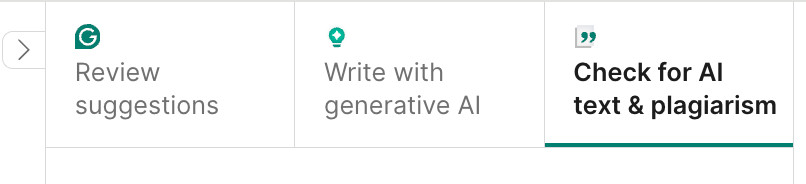
بررسی سرقت ادبی با هوش مصنوعی گرامرلی ادیتور
تنظیم اهداف نوشتن متن در گرامرلی
یکی از قابلیتهای جذاب گرامرلی ادیتور، امکان تنظیم هدف است. با تنظیم هدف، گرامرلی به شما کمک میکند که متن شما متناسب با هدف تعیینشده نوشت شود. برای تنظیم اهداف باید روی گزینه Goals در بالای صفحه کلیک کرده و تنظیمات دلخواه خود را اعمال کنید. درنهایت نیز روی گزینه Done کلیک کنید.
توجه داشته باشید که تنظیم اهداف تنها برای کاربرانی که یکی از انواع اشتراک گرامرلی را خریداری کرده باشند در دسترس است.
تغییر اندازه فونت و سایر تنظیمات
شما در گرامرلی ادیتور میتوانید چندین جنبه را به حالت دلخواه خود تنظیم کنید. ازجمله موارد قابل تنظیم میتوان به موارد زیر اشاره کرد:
- غیرفعال کردن پرش خودکار به هشدار بعدی
- جلوگیری از بررسی نقلقولها توسط گرامرلی
- افزایش اندازه فونت سند
- فعالسازی حالت مناسب برای افراد دارای کوررنگی
توجه: گزینهی حذف بررسی نقلقولها فقط در ویرایشگر گرامرلی در دسترس است. این تنظیم باعث غیرفعال شدن تمام پیشنهادها برای متنی میشود که داخل علامت نقلقول قرار دارد، بااینحال گرامرلی همچنان این متن را ازنظر سرقت ادبی بررسی خواهد کرد.
برای اینکه هر یک از تنظیمات مورد اشاره را تغییر دهید لازم است تا در ابتدا یک سند را باز کرده و سپس روی آیکون منو در گوشه بالا سمت چپ کلیک کرده و وارد قسمت تنظیمات ویرایشگر یا Editor Settings شوید. در منوی باز شده، میتوانید تنظیمات را به حالت فعال یا غیرفعال دربیاورید.
همچنین میتوانید در گرامرلی ادیتور ترجیح زبانی را نیز مشخص کنید. برای این کار، وارد آیکون منو در گوشه بالا سمت چپ شده و سپس گزینه موردنظر خود را در بخش Language Perference انتخاب نمایید.
پس از اتمام ویرایش نیز میتوانید سند خود را دانلود کنید. اگر فایل را بارگذاری کرده باشید گرامرلی سند را با همان فرمت در اختیار شما قرار خواهد داد. بهعنوانمثال اگر فایل شما .doc بوده است، فایل ویرایش شده نیز با همین فرمت قابل دانلود خواهد بود.
بررسی آمار متن نوشته شده در گرامرلی ادیتور
اگر میخواهید مواردی مثل تعداد کلمات، خوانایی و دامنه واژگان را مورد بررسی قرار دهید باید روی گزینه Overall score کلیک کنید. درصورتیکه این گزینه را مشاهده نمیکنید باید در ابتدا روی Correct with Assistant کلیک کنید. اگر میخواهید گزارشی با فرمت PDF از آمار متن نوشته شده دریافت کنید، در بخش Overal score روی گزینه ِDownload PDF Report کلیک کنید.
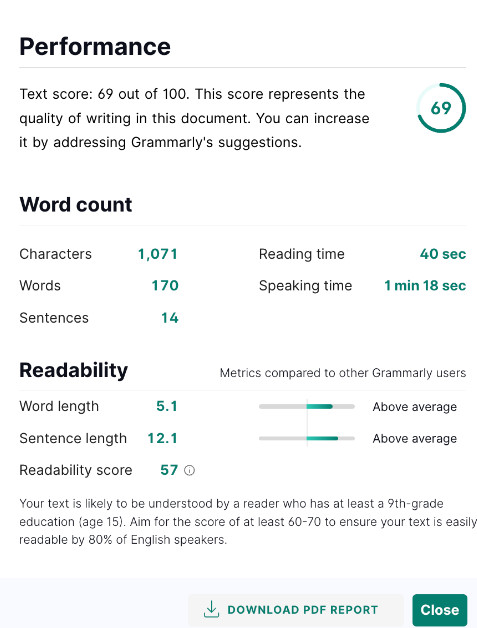
بررسی آمار متن نوشته شده در گرامرلی ادیتور
سخن پایانی
گرامرلی ادیتور یکی از بهترین برنامهها برای ویرایش متن است که میتواند به شما کمک کند تا متن خود را بهخوبی بهینهسازی کنید. جالب است بدانید که شما میتوانید از گرامرلی در آیفون خود نیز استفاده کنید. بدین ترتیب این ابزار در اکثر سیستم ها قابل دسترس است. بااینحال فراموش نکنید که بسیاری از قابلیتهای این نرمافزار در نسخه رایگان در دسترس نیست و تنها با خرید اشتراک Grammarly Premium میتوانید به آنها دسترسی داشته باشید. امیدواریم مطالعه این مطلب برای شما مفید بوده باشد.
سوالات متداول
گرامرلی ادیتور چیه؟
گرامرلی ادیتور ابزاری است که میتواند نوشته شما را مورد بررسی قرار دهد و ایرادات متن را به صورت خودکار رفع کند.
آیا گرامرلی میتونه مثل یک ویراستار عمل کنه؟
در بسیاری از مواقع گرامرلی از یک ویراستار نیز میتواند بهتر عمل کند. هوش مصنوعی گرامرلی یکی از بهترین ابزارها برای ویرایش متن است.
آیا نویسندهها از گرامرلی استفاده میکنن؟
بله. بسیاری از نویسندهها برای اصلاح گرامر، اشتباهات لفظی و غیره از گرامرلی استفاده میکنند.
منبع محتوا: support.grammarly.com